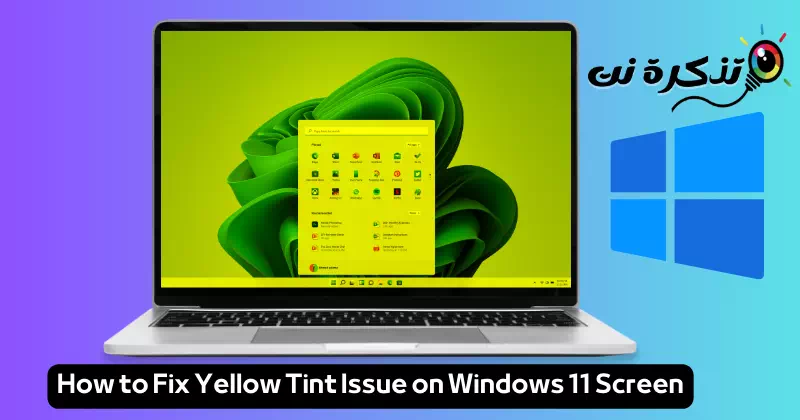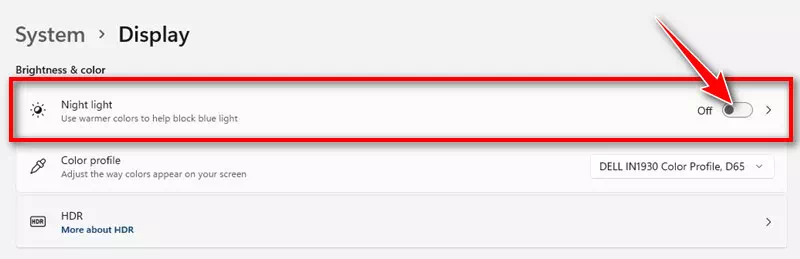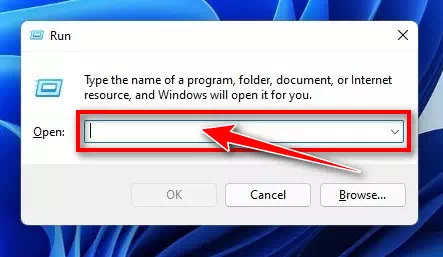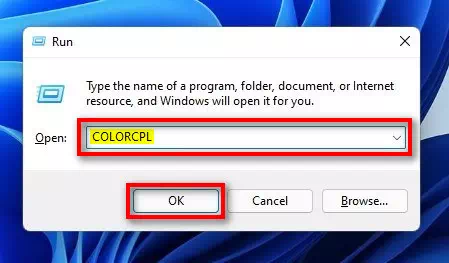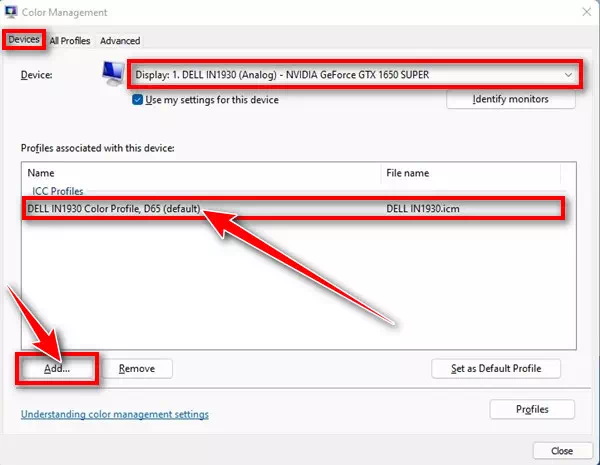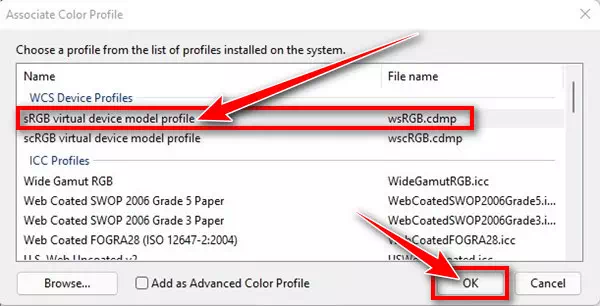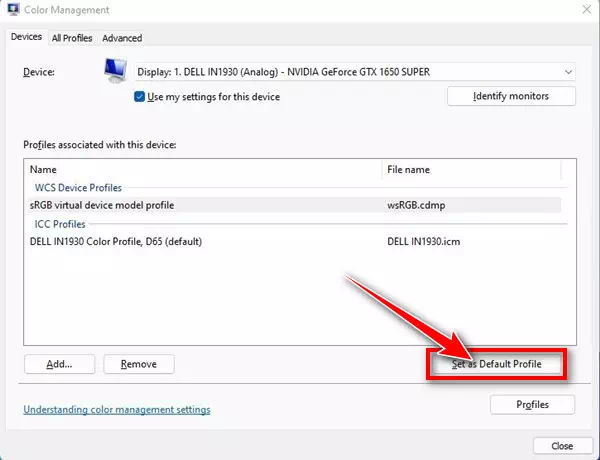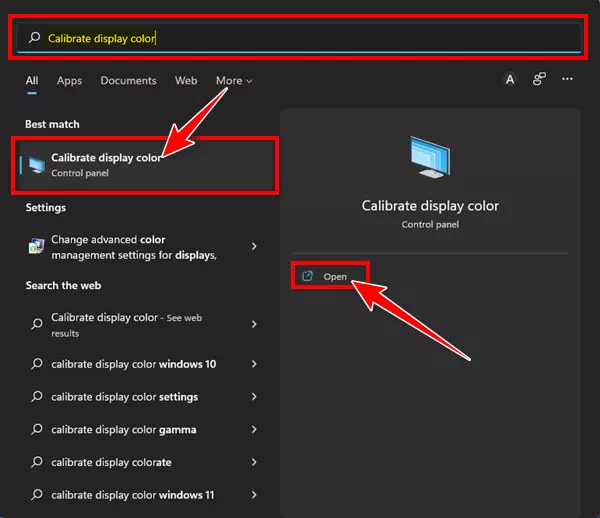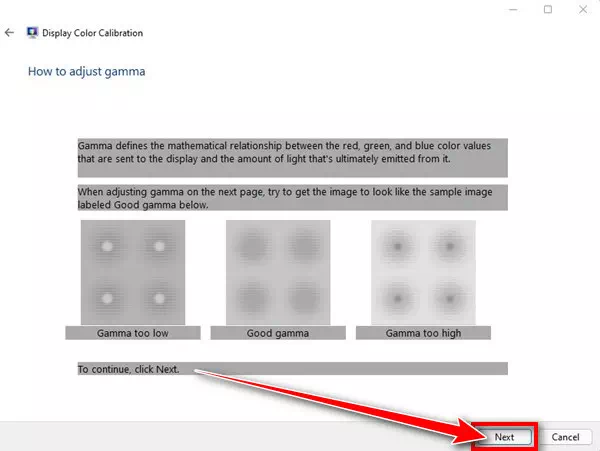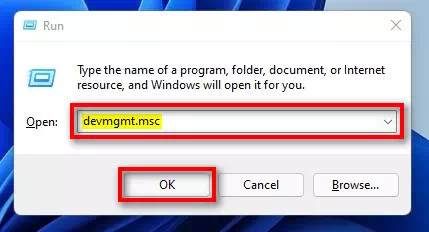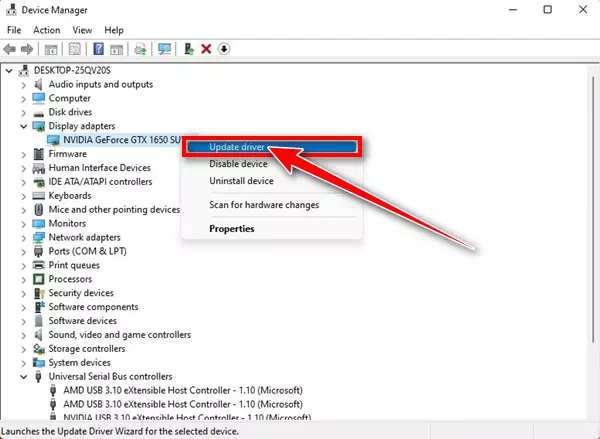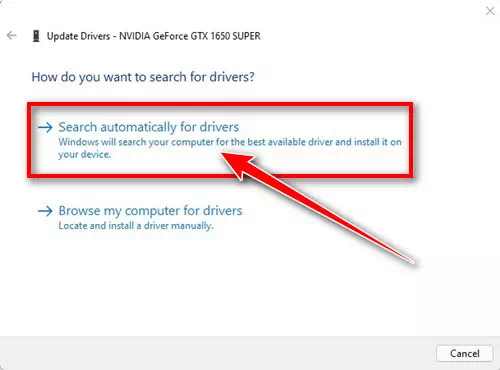මාව දැන හඳුනා ගන්න Windows 6 තිරයේ දිස්වන කහ පැහැය පිළිබඳ ගැටළුව විසඳීමට හොඳම ක්රම 11.
Windows 11 තිරයේ ඇති කහ වර්ණ ගැටළුව විසඳීම සඳහා උද්යෝගිමත් ගමනක් ගෙන යන මෙම රසවත් ලිපිය වෙත ඔබව සාදරයෙන් පිළිගනිමු! ඔබ මෙම කරදරකාරී ගැටලුවට මුහුණ දී ඵලදායී සහ ඉක්මන් විසඳුම් සොයන්නේ නම්, ඔබ නිවැරදි ස්ථානයට පැමිණ ඇත. Windows 11 ලෝකයට ප්රවාහනය කිරීම ආශ්වාදජනක සහ උද්වේගකරයි, නමුත් අද්භූත කහ වර්ණ ගැටළුව සමඟ, අත්දැකීම බලාපොරොත්තු වූවාට වඩා අඩු ආකර්ෂණීය විය හැකිය.
නමුත් කරදර වෙන්න එපා! එක්ව, අපි මෙම ගැටලුව මඟහරවා ගැනීමට සහ ඔබේ තිරයේ දීප්තිය සහ පැහැදිලි බව නැවත ලබා ගැනීමට හොඳම ක්රම සහ විසඳුම් ගවේෂණය කරන්නෙමු. මෙම අද්භූත වර්ණය දිස්වන්නේ මන්දැයි අපි සොයා බලමු, එය මෘදුකාංග හෝ දෘඩාංග ගැටළුවක් නිසාද යන්න සහ ඔබට පහසුවෙන් යෙදිය හැකි විසඳුම් මාලාවක් ඔබට පිරිනමන්නෙමු.
Windows 11 තිරයේ ඇති කහ වර්ණය පිළිබඳ ගැටලුව මඟහරවා ගැනීමට ඔබට උපකාර වන රහස් සහ වටිනා ඉඟි සොයා ගැනීමට සූදානම් වන්න. කියවන්න සහ Windows 11 සමඟ ඔබේ අත්දැකීම කරදරකාරී වර්ණවලින් තොර ආකර්ෂණීය වික්රමාන්විතයක් බවට පරිවර්තනය කිරීමට සූදානම් වන්න!
Windows 11 තිරයේ කහ පැහැය දිස්වීමට හේතු මොනවාද?
Windows 11 තිරයේ කහ පැහැයේ පෙනුම පිළිබඳ ගැටළුව වන්නේ තිරයේ සංදර්ශක වර්ණය අසාමාන්ය ලෙස කහ සහ අනවශ්ය වන විට දිස්වන ගැටළුවකි. මෙම කහ පැහැය ඉතා කැපී පෙනෙන අතර තිරයේ දිස්වන රූප සහ වීඩියෝවල ගුණාත්මක භාවය සහ පැහැදිලිකම කෙරෙහි බලපායි. කහ වර්ණය තිරයේ කොටසකට සීමා විය හැක හෝ සම්පූර්ණ තිරයම ආවරණය කරයි.
Windows 11 තිරය කහ වීම පරිශීලකයින්ට ඉතා කරදරකාරී ගැටළුවක් වන අතර එය සමස්ත පරිගණක අත්දැකීමට බලපායි. මෙම ගැටළුව දෘශ්ය කැළඹීමක් ඇති කළ හැකි අතර දිගු වේලාවක් තිරය දෙස බැලීම කරදරකාරී විය හැකිය.
වින්ඩෝස් 11 තිරයේ කහ පැහැයේ පෙනුම හේතු කිහිපයක් නිසා විය හැකිය. පොදු හේතු අතර:
- රාත්රී ආලෝක මාදිලිය: රාත්රී ආලෝක ප්රකාරය යනු රාත්රියේදී හානිකර නිල් ආලෝක වික්රියාවෙන් ඇස් ආරක්ෂා කිරීමට නිර්මාණය කර ඇති අංගයකි. මෙම මාදිලිය එය උණුසුම් හා අඩු දීප්තිය කිරීමට තිරයේ වර්ණය වෙනස් කිරීමට බල කරයි, සහ තිරයට කහ පැහැයක් ඇති විය හැක.
- තෙවන පාර්ශවීය රාත්රී ආලෝකකරණ මෘදුකාංගයFlu.x, Redshift සහ Iris වැනි තුන්වන පාර්ශ්ව රාත්රී ආලෝකකරණ වැඩසටහන් බොහොමයක් ඇස්වල ආතතිය අඩු කිරීමට වර්ණ පෙරහන් භාවිතා කරයි. මෙම වැඩසටහන් නිසියාකාරව ක්රියා නොකරන්නේ නම් තිරය මත කහ පැහැති තින්ක් දිස්වීමට හේතු විය හැක.
- වර්ණ පැතිකඩ ගැටළු: කහ වර්ණය තිරය මත වර්ණ පෙන්වන ආකාරය තීරණය කරන වර්ණ පැතිකඩ සමඟ ඇති ගැටළු වලට සම්බන්ධ විය හැක.
- ග්රැෆික් ධාවක යාවත්කාලීන කරන්න: යල් පැන ගිය හෝ යල් පැන ගිය ග්රැෆික් ධාවක නිසා කහ පැහැය ඇති විය හැක.
- දෘඪාංග ගැටළු: හානි වූ සම්බන්ධක කේබලයක් හෝ සංදර්ශක සංරචකවල ගැටලුවක් වැනි දෘඪාංගයේම ගැටළු ඇති විය හැක.
Windows 11 තිරයේ ඇති කහ වර්ණ ගැටළුව විසඳීම සඳහා, ඔබට පහත රේඛාවල යෝජිත විසඳුම් අනුගමනය කළ හැකි අතර මෙම හේතු වලින් එකක් පරීක්ෂා කර ඒවාට අනුව ප්රතිකාර කළ හැකිය.
වින්ඩෝස් 11 තිරයේ දිස්වන කහ වර්ණය පිළිබඳ ගැටළුව විසඳන්නේ කෙසේද?
තිරයේ කහ පැහැයක් ඇති බව පරිශීලකයින් කිහිප දෙනෙකු වාර්තා කර ඇත. ඔබ එකම ගැටලුවකට මුහුණ දෙන්නේ නම්, ඔබ නිවැරදි ස්ථානයේ සිටී. වින්ඩෝස් 11 තිරය කහ පැහැයෙන් දිස්වන්නේ ඇයි සහ මෙම ගැටළුව විසඳන්නේ කෙසේද යන්න මෙම ලිපියෙන් සාකච්ඡා කරනු ඇත.
Windows 11 හි කහ පැහැය පිළිබඳ ගැටළුව පොදු ගැටළුවකි, නමුත් සමහර අයට එය කනස්සල්ලට හේතු විය හැක, මන්ද සාමාන්ය දෙයක් තිරය මත දැකීම බියජනක විය හැකි බැවිනි. දෘඪාංග ගැටළු ඇති වීමට ඉඩ තිබුනත් බොහෝ විට කහ පැහැය ඇති වන්නේ මෘදුකාංග ගැටළු නිසාය.
එබැවින්, ඔබ Windows 11 තිරයේ කහ වර්ණ ගැටලුවට නිතර මුහුණ දෙන්නේ නම්, ගැටලුව විසඳීමට ඔබ සමහර කරුණු සමාලෝචනය කළ යුතුය. තෙවන පාර්ශවීය මෘදුකාංග සංදර්ශක සැකසුම් වලට බාධා කරන විට මෙම ගැටළුව ඇතිවිය හැකි අතර එය මෘදුකාංග හෝ දෘඪාංග දෝෂ හෝ දෝෂ හේතුවෙන්ද දිස්විය හැක.
හේතුව කුමක් වුවත්, Windows 11 තිරයේ කහ වර්ණය පිළිබඳ ගැටළුව පහසු පියවර සමඟ විසඳා ගත හැකිය. ඒ නිසා මේ ලිපිය හරහා Windows 11 තිරයේ ඇති කහ වර්ණ ගැටලුව විසඳා ගත හැකි වැදගත්ම ක්රම අපි ඔබ සමඟ බෙදා ගන්නෙමු.එහෙනම් අපි එය දැන ගනිමු.
වැදගත්: මෙම පියවර Windows 10 හි කහ පැහැති තිරයේ ගැටලුව විසඳීමට ද ක්රියා කරයි
1) රාත්රී ආලෝක මාදිලිය අක්රිය කරන්න
Windows 11 හි රාත්රී ආලෝක මාදිලිය ඔබේ පරිගණක තිරයෙන් හානිකර නිල් ආලෝකය පෙරහන් කරන අක්ෂි ආරක්ෂණ විශේෂාංගයකි. මෙම මාදිලිය තිරයට උණුසුම් වර්ණයක් යොදන අතර, වර්ණය කහ පැහැති අක්ෂරයක් ඇත.
ඔබ හදිසියේම ඔබේ තිරයේ කහ වර්ණය පිළිබඳ ගැටලුවකට මුහුණ දෙන්නේ නම්, ඔබ රාත්රී ආලෝක විශේෂාංගය අක්රිය කළ යුතුය. Windows 11 හි එය කිරීමට, පහත සරල පියවර කිහිපයක් අනුගමනය කරන්න:
- පළමුව, බොත්තම ක්ලික් කරන්නආරම්භයක්Windows 11 හි, තෝරන්නසැකසුම්සැකසීම් වෙත පිවිසීමට.
සැකසුම් - සැකසීම් යෙදුම තුළ, තට්ටු කරන්නපද්ධතියපද්ධතියට ප්රවේශ වීමට.
පද්ධතිය - වම් කවුළුවෙහි, ක්ලික් කරන්නප්රදර්ශනය".
ප්රදර්ශනය - ඉන්පසු ' විකල්පය වෙත පහළට අනුචලනය කරන්නදීප්තිය සහ වර්ණය"නිවා දමන්න"රාත්රී ආලෝකය".
දීප්තිය සහ වර්ණය
ඒක තමයි! රාත්රී ආලෝක මාදිලිය නිසා කහ පැහැය දිස්වන්නේ නම්, එය වහාම සවි කරනු ලැබේ.
2) ඔබේ පරිගණකයේ තෙවන පාර්ශවීය රාත්රී ආලෝක යෙදුමක් තිබේදැයි පරීක්ෂා කරන්න
වැනි බොහෝ තෙවන පාර්ශවීය රාත්රී ආලෝක යෙදුම් Windows සඳහා තිබේ එම් و Redshift و අයිරිස්. අක්ෂි තෙහෙට්ටුව වැළැක්වීම සඳහා මෙම යෙදුම් ඔබේ තිරයට කහ පැහැයක් එක් කරයි.
Windows රාත්රී ආලෝක මාදිලිය ක්රියා විරහිත කර තිබියදීත් කහ පැහැය දිස්වන්නේ නම්, කිසියම් තෙවන පාර්ශවීය යෙදුමක් මෙම ගැටළුව ඇති කරන්නේ දැයි ඔබ පරීක්ෂා කළ යුතුය.
- පාලක පැනලය විවෘත කර තිරයේ වර්ණය සහ මොනිටරය වෙනස් කළ හැකි යෙදුම් සොයන්න.
- ඔබ වැරදිකරු යෙදුම සොයාගත් විට, එය මත දකුණු-ක්ලික් කර "" තෝරන්නඅස්ථාපනය කරන්නඑය අස්ථාපනය කිරීමට.
- තෙවන පාර්ශවීය රාත්රී ආලෝක යෙදුම අස්ථාපනය කිරීමෙන් පසු ඔබේ පරිගණකය නැවත ආරම්භ කිරීමට වග බලා ගන්න.
3) වර්ණ පැතිකඩ වෙනස් කරන්න
මෙම ක්රමයේදී, වර්ණ පැතිකඩ වෙනස් කිරීම සඳහා අපි වින්ඩෝස් 11 හි පාලක පැනලය භාවිතා කරමු. කරුණාකර පහත සරල පියවර කිහිපයක් අනුගමනය කරන්න:
- පළමුව, යතුරුපුවරුවේ "යතුර" ඔබන්න.වින්ඩෝස් + Rධාවන සංවාදය විවෘත කිරීමට (ඩයලොග් පෙට්ටිය ධාවනය කරන්න).
ඩයලොග් පෙට්ටිය ධාවනය කරන්න - ධාවන සංවාදය විවෘත කිරීමෙන් පසු (ඩයලොග් පෙට්ටිය ධාවනය කරන්න) ලියන්න COLORCPL, පසුව බොත්තම ඔබන්න ඇතුලත් කරන්න.
COLORCPL - මෙම පියවර වර්ණ කළමනාකරණ කවුළුව විවෘත කරනු ඇත (වර්ණ කළමනාකරණය) ටැබ් එකට යන්න වෙනවාඋපකරණඑනම් මෙම කවුළුවේ ඇති උපාංග.
- ටැබ් එකේ "උපකරණඔබගේ තිරය තෝරා ඉන්පසු බොත්තම මත ක්ලික් කරන්න.එකතු කරන්න..තිරයේ පතුලේ.
එකතු කරන්න.. - ඊළඟට, වර්ණ පැතිකඩ සකසන්න කවුළුව තුළ තෝරන්න "sRGB අතථ්ය උපාංග ආකෘති පැතිකඩඑනම් පෙරනිමි sRGB දෘඪාංග වර්ණ පැතිකඩයි, ඉන්පසු ක්ලික් කරන්න "Okඑකඟ වීමට.
sRGB අතථ්ය උපාංග ආකෘති පැතිකඩ - දැන්, වර්ණ කළමනාකරණ කවුළුව තුළ, පෙරනිමි sRGB උපාංගය සඳහා වර්ණ පැතිකඩ තෝරා " විකල්පය මත ක්ලික් කරන්න.පෙරනිමි පැතිකඩ ලෙස සකසන්නඑය පෙරනිමි පැතිකඩ ලෙස සැකසීමට.
පෙරනිමි පැතිකඩ ලෙස සකසන්න
ඒක තමයි! මේ ආකාරයෙන්, ඔබට කහ වර්ණ ගැටළුව විසඳීම සඳහා Windows 11 හි වර්ණ පැතිකඩ වෙනස් කළ හැකිය.
4) ඔබගේ Windows 11 තිරය ක්රමාංකනය කරන්න
Windows 10 මෙන්, Windows 11 හි ඔබගේ තිරයේ දිස්වන වර්ණ වෙනස් කිරීමට ඔබට උපකාර කළ හැකි වර්ණ ක්රමාංකන මෙවලමක් ඇතුළත් වේ. කහ වර්ණ ගැටළුව විසඳීම සඳහා ඔබට Windows 11 වර්ණ ක්රමාංකනය ධාවනය කළ හැකිය. ඔබ කළ යුතු දේ මෙන්න:
- පළමුව, වින්ඩෝස් 11 සෙවුම මත ක්ලික් කර "ටයිප් කරන්න"සංදර්ශක වර්ණය ක්රමාංකනය කරන්නඑනම් සංදර්ශක වර්ණ ක්රමාංකනය යන්නයි.
- ඉන්පසු විකල්පය විවෘත කරන්නසංදර්ශක වර්ණය ක්රමාංකනය කරන්නමෙනුවෙන්.
සංදර්ශක වර්ණය ක්රමාංකනය කරන්න - ඊළඟට, සංදර්ශක වර්ණ ක්රමාංකන කවුළුවෙහි, "" ඔබන්නඊලඟඊළඟ පියවරට යාමට.
වර්ණ ක්රමාංකන කවුළුව පෙන්වන්න - එවිට ඔබ දර්ශන වර්ණ සකස් කිරීමට තිරයේ උපදෙස් අනුගමනය කළ යුතුය.
එය විය! මේ ආකාරයෙන්, කහ වර්ණ ගැටළුව විසඳීම සඳහා ඔබට වින්ඩෝස් 11 හි වර්ණ ක්රමාංකන මෙවලම ක්රියාත්මක කළ හැකිය.
5) Graphics Driver යාවත්කාලීන කරන්න
ඔබේ Windows 11 පරිගණකයේ තවමත් කහ පැහැය දිස්වන්නේ නම්, ඔබ චිත්රක ධාවකය යාවත්කාලීන කළ යුතුය. යල් පැන ගිය ග්රැෆික් ධාවක බොහෝ විට කහ පැහැති ගැටළු සහ වෙනත් බොහෝ සංදර්ශක ආශ්රිත ගැටළු වලට ප්රධාන හේතුව වේ. ඔබට Windows 11 හි ග්රැෆික් ධාවකය යාවත්කාලීන කළ හැකි ආකාරය මෙන්න:
- පළමුව, යතුරුපුවරුවෙන්, "" ඔබන්නවින්ඩෝස් + Rධාවන සංවාදය විවෘත කිරීමට (RUN සංවාද කොටුව).
ඩයලොග් පෙට්ටිය ධාවනය කරන්න - ඉන්පසු ධාවන සංවාදයේ (RUN සංවාද කොටුව), ලියන්න devmgmt.msc ඉන්පසු බොත්තම ඔබන්න ඇතුලත් කරන්න.
devmgmt.msc - දැන්, සංදර්ශක ඇඩප්ටර ලැයිස්තුව පුළුල් කරන්න (ඇඩප්ටර පෙන්වන්න) සහ ඔබගේ උපාංගයේ ස්ථාපනය කර ඇති ධාවකය තෝරන්න. ඊළඟට, දර්ශන ඇඩැප්ටරය මත දකුණු-ක්ලික් කරන්න (ඇඩැප්ටරය පෙන්වන්න) සහ විකල්පය තෝරන්න "ධාවක යාවත්කාලීන කරන්නධාවක මෘදුකාංග යාවත්කාලීන කිරීමට.
සංදර්ශක ඇඩප්ටරය මත දකුණු-ක්ලික් කර යාවත්කාලීන ධාවක විකල්පය තෝරන්න - යාවත්කාලීන ධාවක කවුළුව තුළ, "යාවත්කාලීන ධාවක" විකල්පය මත ක්ලික් කරන්න.ධාවක සඳහා ස්වයංක්රීයව සොයන්නරියදුරන් සඳහා ස්වයංක්රීයව සෙවීමට.
ධාවක සඳහා ස්වයංක්රීයව සොයන්න විකල්පය ක්ලික් කරන්න
ඒක තමයි! මෙම ක්රමය හරහා ඔබට කහ වර්ණ ගැටළුව විසඳීම සඳහා ඔබේ Windows 11 පරිගණකයේ දර්ශන ධාවකය යාවත්කාලීන කළ හැකිය.
6) වෙනත් මොනිටරයක් සම්බන්ධ කරන්න
කහ වර්ණය තවමත් ඔබේ තිරයේ දිස්වන්නේ නම්, ඔබ දෘඩාංග ගැටළු සඳහා පරීක්ෂා කළ යුතුය. ඔබේ පරිගණක මොනිටරයට දෘඪාංග ගැටලු ඇති බව තහවුරු කිරීමට, ඔබේ පරිගණකයට වෙනත් සංදර්ශකය සම්බන්ධ කරන්න.
ඔබේ ලැප්ටොප් පරිගණකයේ කහ පැහැය දිස්වන්නේ නම්, ඔබ ප්රාදේශීය කාර්මිකයෙකු සම්බන්ධ කර ගැනීම හෝ ගැටලුව විසඳීම සඳහා ජංගම උපාංගය සේවා මධ්යස්ථානයකට ගෙන යා යුතුය.
Windows 11 තිරයේ කහ වර්ණ ගැටළුව විසඳීමට හොඳම ක්රම මෙය විය.
නිගමනය
මෙම ලිපියෙන්, වින්ඩෝස් 11 තිරයේ දිස්වන කහ වර්ණය පිළිබඳ ගැටළුව සහ එය විසඳන්නේ කෙසේද යන්න සාකච්ඡා කර ඇත. කහ වර්ණ ගැටළුව සාමාන්යයෙන් මෘදුකාංග මත පදනම් වූ ගැටළු හෝ තෙවන පාර්ශවයන්ගේ රාත්රී ආලෝක මෘදුකාංග නිසා ඇති වන බව පෙනේ.
රාත්රී ආලෝක මාදිලිය ක්රියා විරහිත කිරීම, වර්ණ පැතිකඩ වෙනස් කිරීම සහ චිත්රක ධාවකය යාවත්කාලීන කිරීම ඇතුළුව මෙම ගැටළුව විසඳීමට පහසු සහ ඵලදායී ක්රම ගණනාවක් සපයා ඇත. ගැටලුව දිගටම පවතින්නේ නම්, දෘඪාංග ගැටළු පරීක්ෂා කිරීමට වෙනත් මොනිටරයක් සම්බන්ධ කළ හැක.
Windows 11 තිරයේ ඇති කහ වර්ණ ප්රශ්නය සමහරුන්ට කරදරයක් විය හැකි නමුත් උත්ප්රාසාත්මක ලෙස බොහෝ විට එය සරල පියවර කිහිපයක් යෙදීමෙන් පහසුවෙන් විසඳා ගත හැකිය. රාත්රී ආලෝක ප්රකාරය අක්රිය කිරීමෙන් සහ චිත්රක ධාවකය යාවත්කාලීන කිරීමෙන් වර්ණ පැතිකඩ වෙනස් කිරීම දක්වා, මෙම ගැටලුව සමඟ කටයුතු කිරීමට ඵලදායී ක්රම දක්වා ඇත.
මෙම ක්රම භාවිතා කිරීමෙන් පසු ගැටළුව විසඳා නොමැති නම්, වෙනත් මොනිටරයක් සම්බන්ධ කිරීමෙන් දෘඩාංග ගැටළු පරීක්ෂා කිරීම රෙකමදාරු කරනු ලැබේ. මෘදුකාංග සහ දෘඩාංග කෙරෙහි අවධානය යොමු කිරීම තිරයේ ක්රියාකාරිත්වය වැඩි දියුණු කිරීමට සහ කහ පැහැති ගැටළු ඵලදායී ලෙස විසඳීමට උපකාරී වේ.
ඔබ මේ ගැන ඉගෙන ගැනීමට ද උනන්දු විය හැකිය:
- වින්ඩෝස් 10 හි තිරය කළු සහ සුදු බවට පත් කිරීමේ ගැටළුව විසඳන්නේ කෙසේද
- වින්ඩෝස් 10 හි තිරයේ වර්ණය සකසන්නේ කෙසේද
- 10 දී හොඳම Windows Driver Updater Software 2023
- Windows 10 සහ 11 මත මරණයේ දම් පැහැති තිරය සවි කරන්නේ කෙසේද
මෙම ලිපිය ඔබට දැන ගැනීමට ප්රයෝජනවත් වේ යැයි අපි සිතමු වින්ඩෝස් 11 තිරයේ දිස්වන කහ වර්ණය පිළිබඳ ගැටළුව විසඳන්නේ කෙසේද?. අදහස් දැක්වීමේදී ඔබේ අදහස් සහ අත්දැකීම් බෙදා ගන්න. එසේම, ලිපිය ඔබට උදව් කළේ නම්, එය ඔබේ මිතුරන් සමඟ බෙදා ගැනීමට වග බලා ගන්න.